win10自带截图工具失效怎么办?不知道大家是否了解,win10系统中是自带截图工具的,这样的好处是省去了我们使用第三方软件进行截图的麻烦。不过有网友反映他使用win10自带截图工具时,发现截图功能失效了,导致他无法正常进行截图。为此深度系统小编给大家分享一下修复win10自带截图工具的方法,有需要的朋友赶紧来看看吧!
win10自带截图工具失效怎么办
1、使用“win+R”组合键打开运行窗口,在窗口中输入“regedit.exe”并点击“确定”按钮打开注册表编辑器。

2、打开注册表编辑器窗口后,按照“HKEY_CURRENT-USER\Software\Microsoft\Windows\CurrentVersion\Explorer\UserShell Folders”路径依次展开定位到指定位置,然后在窗口右侧双击打开“My Picture”这一项 。
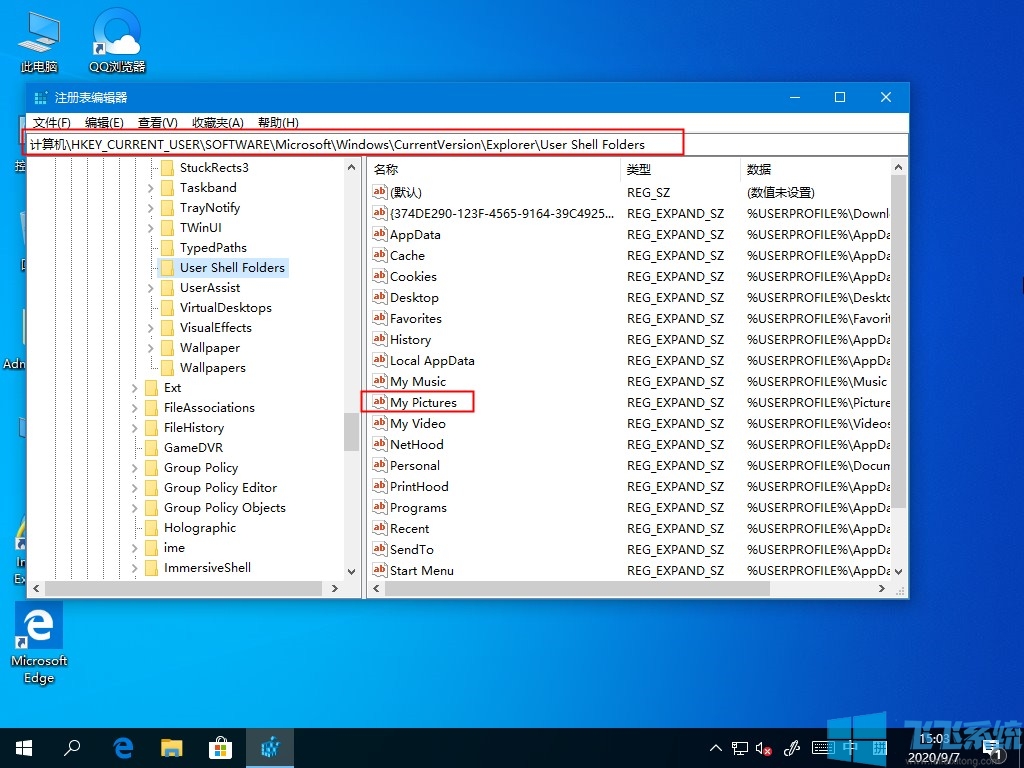
3、此时会弹出编辑字符串窗口,在“数值数据”一项中输入“%USERPROFILE%\Pictures”并点击“确定”按钮保存修改。
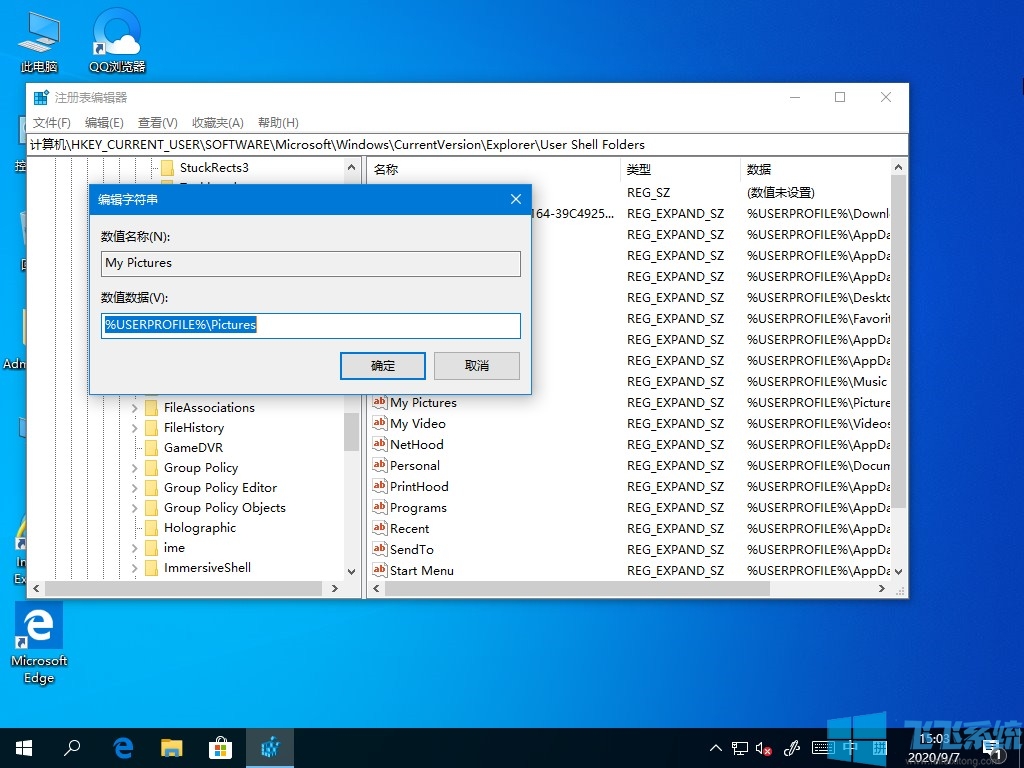
4、最后重启计算机使之生效,重启后尝试截图工具是否能够正常使用即可。
以上就是关于win10自带截图工具失效怎么办的全部内容,大家按照上面的方法来进行操作,就可以修复win10系统自带的截图工具了。
分享到: